हाल ही में Apple के डिफ़ॉल्ट खोज इंजन, जो कि Google है, के बारे में बहुत चर्चा हुई है (और कुछ समय के लिए, बिंग सिरी/स्पॉटलाइट खोज अनुरोधों को शक्ति प्रदान करेगा)। हाल के अदालती दस्तावेज़ों से पता चला है कि Google iPhone, iPad और Mac पर डिफ़ॉल्ट खोज इंजन बनने के लिए Apple को कितना भुगतान करता है। माइक्रोसॉफ्ट ने कथित तौर पर बिंग को एप्पल को बेचने की वकालत की है 2020 में, लेकिन डिफ़ॉल्ट बने रहने के लिए Google द्वारा Apple को प्रति वर्ष अरबों डॉलर का भुगतान करने के कारण, Apple ने इसके विरुद्ध निर्णय लिया।
ऐप्पल द्वारा अपनी स्वयं की खोज तकनीक बनाने की भी खबरें आई हैं, जिसमें क्रॉलर सामान्य सिरी प्रश्नों आदि के उत्तर प्रदान करने के लिए वेब को अनुक्रमित करते हैं। इसने इस अटकल को और हवा दे दी (एक बार फिर) कि Apple अपना स्वयं का खोज इंजन लॉन्च करेगा, हालाँकि ऐसा निकट भविष्य में होता नहीं दिख रहा है। Apple की नई अगली पीढ़ी की खोज तकनीक का कथित तौर पर कोड-नाम "पेगासस" है और यह पहले से ही अनुक्रमणिका के लिए उपयोग में है और कुछ ऐप्पल ऐप्स (जैसे टीवी या मैप्स) के भीतर सामग्री ढूंढें, और जल्द ही ऐप जैसे अन्य ऐप्स या सेवाओं तक विस्तारित हो सकती है इकट्ठा करना।
ऐसा लगता है कि, वेब पर खोज करने के लिए, Apple उपयोगकर्ता जो Safari (जो कि उनमें से अधिकांश हैं) का उपयोग करते हैं, वे काफी समय तक डिफ़ॉल्ट खोज के रूप में Google पर अटके रहेंगे।
लेकिन यदि आप नहीं चाहते तो आपको Google का उपयोग करने की आवश्यकता नहीं है! सेटिंग्स के भीतर दफन, जहां 99.9 प्रतिशत उपयोगकर्ता कभी नहीं देखेंगे, खोज इंजन बदलने का विकल्प है। यहां बताया गया है कि आप iPhone/iPad और Mac पर अपना Safari खोज डिफ़ॉल्ट कैसे बदल सकते हैं।
एक नजर में
- पूरा करने का समय: दो मिनट
-
उपकरण की आवश्यकता: कोई नहीं -
सामग्री की आवश्यकता: iPhone, iPad, या Mac -
लागत: 0
iPhone या iPad पर खोज डिफ़ॉल्ट बदलें
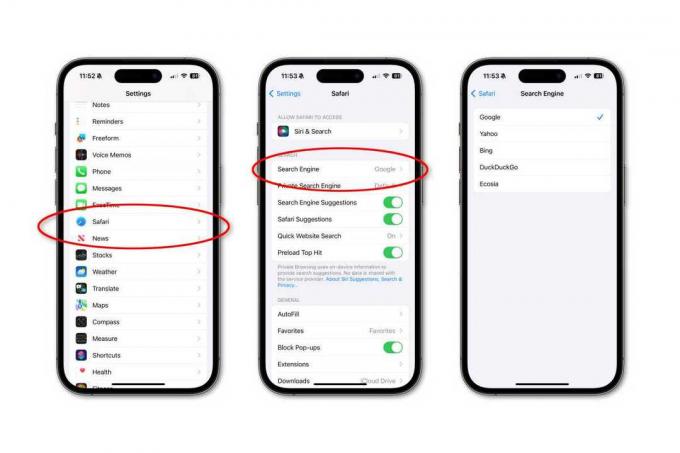
फाउंड्री
iPhone या iPad पर Safari में अपना डिफ़ॉल्ट खोज इंजन बदलने के लिए।
- खुली सेटिंग।
- नल सफारी.
- नल खोज इंजन।
- निजी ब्राउज़िंग विंडो में उपयोग के लिए एक अलग खोज इंजन का चयन करने के लिए, टैप करें निजी खोज इंजन.
आपके पास चुनने के लिए कई विकल्प होने चाहिए, लेकिन वे क्षेत्र के अनुसार भिन्न हो सकते हैं।
Mac पर खोज डिफ़ॉल्ट बदलें
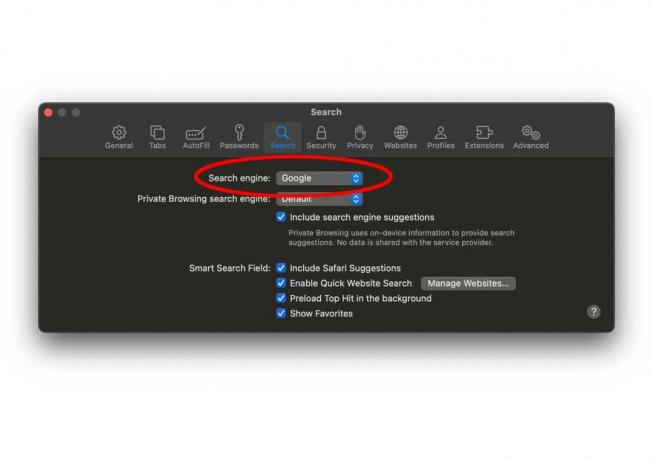
फाउंड्री
Mac पर खोज डिफ़ॉल्ट को बदलने के लिए, आपको Safari की प्राथमिकताओं तक पहुँचने की आवश्यकता होगी।
- सफ़ारी लॉन्च करें.
- मेनू बार में, चुनें सफारी और तब समायोजन.
- का चयन करें खोज टैब.
- का चयन करें खोज इंजन उपलब्ध खोज इंजनों के बीच देखने और बदलने के लिए ड्रॉप-डाउन बॉक्स।
- का चयन करें निजी ब्राउज़िंग खोज इंजन यदि आप निजी ब्राउज़र विंडो में किसी भिन्न खोज इंजन का उपयोग करना चाहते हैं तो ड्रॉप-डाउन करें।
IOS और iPadOS की तरह, उपलब्ध खोज इंजन क्षेत्र के अनुसार भिन्न हो सकते हैं।
MacOS पर Safari में खोज इंजन को तुरंत बदलना वास्तव में संभव है। जब आप कर्सर को खोज/पता बॉक्स में रखते हैं, तो उपलब्ध खोज इंजनों की ड्रॉप-डाउन सूची देखने के लिए सबसे पहले स्पेस बार दबाएं।
